win11报错“无法连接到系统服务”?手把手教你搞定服务管理器启动失败
Win11用户经常遇到的“无法连接到系统服务”错误,可能是由多种原因导致,包括服务配置错误、系统文件损坏或恶意软件干扰。本文提供了一套详细的修复方案,**教你快速修复服务管理器启动失败的问题**。首先,通过服务管理器重启Windows Update、BITS等关键服务,然后利用SFC和DISM工具修复系统文件和映像。若问题依旧,则需排查第三方软件冲突,进行干净启动,并查看事件查看器日志以获取更具体的错误信息。此外,还需检查注册表配置、重置Winsock,甚至考虑系统还原或重置系统。如果服务管理器本身无法启动,本文也提供了安全模式启动、命令行启动服务以及硬盘错误检查等应对措施。最后,文章还分享了预防措施,包括定期更新Windows、安装可靠的安全软件、谨慎安装第三方程序、定期备份系统等,助你远离Win11系统服务连接问题。
Win11提示“无法连接到系统服务”时,可通过以下步骤修复:1.检查并重启关键服务如Windows Update、BITS、Cryptographic Services等;2.运行SFC扫描系统文件;3.使用DISM修复Windows映像;4.排除第三方软件冲突;5.进行干净启动以排查非系统服务干扰;6.查看事件查看器日志获取具体错误信息;7.检查注册表确保配置正确;8.重置Winsock或考虑系统还原及重置;9.若服务管理器无法启动,可尝试安全模式、命令行启动服务或检查硬盘错误;日常应保持更新、安装可靠安全软件、谨慎安装第三方程序、定期备份系统并避免过度优化。

win11提示“无法连接到系统服务”通常意味着某些关键系统服务未能启动,导致各种功能受限。问题根源可能在于服务配置错误、系统文件损坏,甚至是恶意软件干扰。修复的关键在于识别并重新启动这些服务,并排除潜在的干扰因素。

解决方案

检查并重启关键服务:

- 按下
Win + R组合键,输入services.msc并回车,打开服务管理器。 - 找到以下服务,确认其状态为“正在运行”:
Windows UpdateBackground Intelligent Transfer Service (BITS)Cryptographic ServicesWindows InstallerDCOM Server Process LauncherRPC Endpoint Mapper
- 如果任何服务未运行,右键点击该服务,选择“启动”。如果已运行,先选择“停止”,再选择“启动”进行重启。
- 如果启动失败,记录错误信息,这有助于后续排查。
- 按下
使用系统文件检查器 (SFC):
- 以管理员身份运行命令提示符(在开始菜单搜索“cmd”,右键点击“命令提示符”,选择“以管理员身份运行”)。
- 输入
sfc /scannow并回车。 - SFC 将扫描并修复受损的系统文件。等待扫描完成,并按照屏幕上的指示操作。
使用 DISM 修复 Windows 映像:
- 在管理员命令提示符中,依次运行以下命令:
DISM /Online /Cleanup-Image /CheckHealthDISM /Online /Cleanup-Image /ScanHealthDISM /Online /Cleanup-Image /RestoreHealth
- DISM 将尝试从 Windows 更新修复系统映像。这个过程可能需要一段时间。
- 在管理员命令提示符中,依次运行以下命令:
检查第三方软件冲突:
- 某些第三方安全软件或优化工具可能会干扰系统服务。尝试禁用或卸载最近安装的软件,看看问题是否解决。
- 干净启动 Windows:按下
Win + R,输入msconfig并回车。在“服务”选项卡中,勾选“隐藏所有 Microsoft 服务”,然后点击“全部禁用”。在“启动”选项卡中,点击“打开任务管理器”,禁用所有启动项。重启电脑,看看问题是否解决。如果干净启动后问题消失,则说明是某个第三方软件导致的。
检查事件查看器:
- 按下
Win + R,输入eventvwr.msc并回车,打开事件查看器。 - 查看“Windows 日志”下的“应用程序”和“系统”日志,查找与服务启动失败相关的错误或警告。这些日志信息可能提供更具体的错误代码和原因,帮助定位问题。例如,可能会发现某个服务依赖的其他服务未能启动,或者某个文件权限不足。
- 按下
检查注册表:
- 警告:修改注册表有风险,操作不当可能导致系统不稳定。请务必备份注册表后再进行操作。
- 按下
Win + R,输入regedit并回车,打开注册表编辑器。 - 导航到
HKEY_LOCAL_MACHINE\SYSTEM\CurrentControlSet\Services - 检查上述关键服务的注册表项,确保其配置正确。例如,
ImagePath键的值应指向正确的服务可执行文件路径,Start键的值应为2(自动启动)。 - 比较正常系统与问题系统的注册表项,找出差异并进行修正。
重置 Winsock:
- 以管理员身份运行命令提示符。
- 输入
netsh winsock reset并回车。 - 重启电脑。
考虑系统还原或重置:
- 如果以上方法都无法解决问题,可以尝试使用系统还原将系统恢复到之前的某个时间点。
- 如果系统还原也无效,最后的选择是重置 Windows。重置可以选择保留个人文件,但仍会删除所有已安装的程序。
Win11服务管理器启动失败怎么办?
如果连服务管理器都无法启动,说明问题可能更加严重。可以尝试以下方法:
- 尝试使用安全模式启动 Windows: 在启动电脑时,反复按 F8 键(或 Shift + F8,具体取决于您的电脑型号)进入高级启动选项,选择“安全模式”。如果在安全模式下可以启动服务管理器,则说明问题可能与驱动程序或第三方软件有关。
- 使用命令行启动服务: 以管理员身份运行命令提示符,使用
net start <服务名称>命令尝试启动服务。例如,要启动 Windows Update 服务,可以输入net start wuauserv。 - 检查硬盘错误: 运行
chkdsk /f /r命令检查硬盘错误。这可能需要重启电脑并在启动时进行扫描。
如何防止 Win11 再次出现“无法连接到系统服务”的提示?
- 定期更新 Windows: 保持 Windows 更新到最新版本,以获取最新的安全补丁和错误修复。
- 安装可靠的安全软件: 使用信誉良好的杀毒软件和防火墙,防止恶意软件感染。
- 谨慎安装第三方软件: 避免安装来源不明的软件,并仔细阅读安装协议。
- 定期备份系统: 定期创建系统还原点或备份整个系统,以便在出现问题时快速恢复。
- 避免过度优化系统: 一些优化工具可能会禁用或修改系统服务,导致问题。
为什么重启“Windows Update”服务有时候能解决问题?
Windows Update 服务负责下载和安装 Windows 更新。如果该服务出现故障,可能会导致更新失败,甚至影响其他系统功能的正常运行。重启该服务可以清除缓存、重新建立连接,从而解决一些临时性的问题。类似于重启路由器解决网络问题。
除了上述服务,还有哪些服务可能会导致“无法连接到系统服务”?
除了上面列出的服务,以下服务也可能导致类似问题:
Network ConnectionsDNS ClientFunction Discovery Resource PublicationSSDP DiscoveryUPnP Device Host
这些服务主要与网络连接和设备发现有关。如果您的电脑无法连接到网络或无法发现其他设备,可以检查这些服务是否正在运行。
今天带大家了解了的相关知识,希望对你有所帮助;关于文章的技术知识我们会一点点深入介绍,欢迎大家关注golang学习网公众号,一起学习编程~
 国内必看!十大冷门但超实用的AI软件推荐
国内必看!十大冷门但超实用的AI软件推荐
- 上一篇
- 国内必看!十大冷门但超实用的AI软件推荐

- 下一篇
- 电脑开机黑屏?手把手教你快速解决黑屏故障!
-
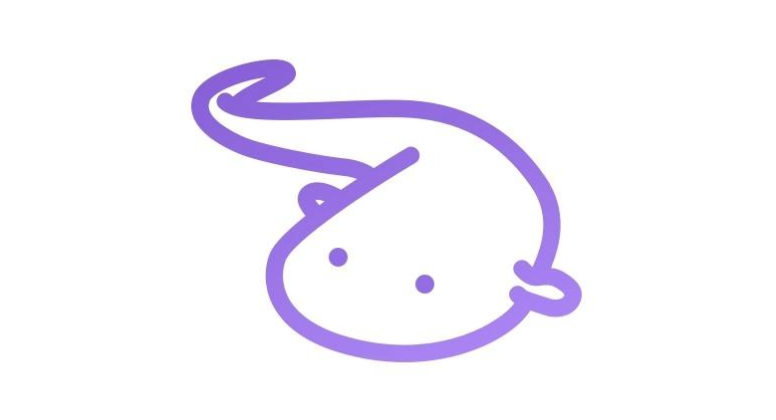
- 文章 · 软件教程 | 28秒前 | 爱发电 爱发电App
- 爱发电网页版入口及电脑登录步骤
- 261浏览 收藏
-

- 文章 · 软件教程 | 3分钟前 | 图层蒙版怎么用
- GIMP4.0图层蒙版教程与未来趋势
- 182浏览 收藏
-
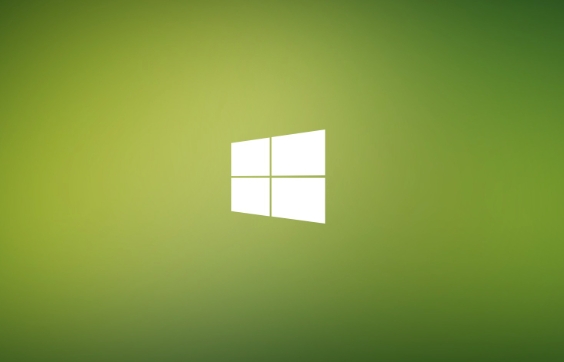
- 文章 · 软件教程 | 3分钟前 |
- Win11重置资源管理器步骤详解
- 290浏览 收藏
-
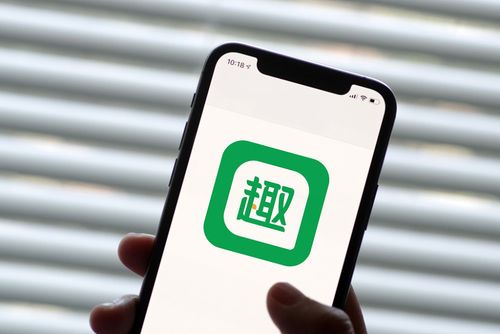
- 文章 · 软件教程 | 5分钟前 |
- 趣头条怎么发视频?新手教程详解
- 426浏览 收藏
-

- 文章 · 软件教程 | 7分钟前 |
- 微信删掉聊天能恢复吗?
- 121浏览 收藏
-

- 文章 · 软件教程 | 8分钟前 |
- Win11退回到Win10方法教程
- 290浏览 收藏
-

- 文章 · 软件教程 | 10分钟前 | B站4K 超高清视频
- B站开启4K画质方法详解
- 116浏览 收藏
-
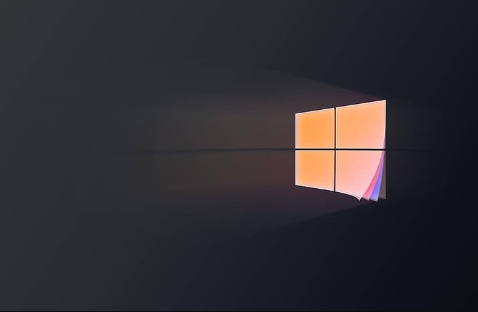
- 文章 · 软件教程 | 17分钟前 |
- Win11屏保设置与关闭方法
- 223浏览 收藏
-
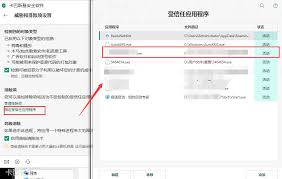
- 文章 · 软件教程 | 18分钟前 |
- 卡巴斯基添加信任程序步骤详解
- 144浏览 收藏
-

- 文章 · 软件教程 | 20分钟前 | 163网易邮箱
- 网易163邮箱登录入口及官网地址
- 341浏览 收藏
-
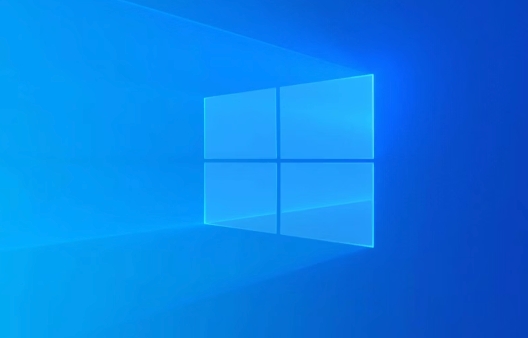
- 文章 · 软件教程 | 21分钟前 | 主板型号
- 查看Windows10主板型号的正确方法
- 296浏览 收藏
-

- 文章 · 软件教程 | 23分钟前 |
- 高德地图拥堵指数怎么查
- 305浏览 收藏
-

- 前端进阶之JavaScript设计模式
- 设计模式是开发人员在软件开发过程中面临一般问题时的解决方案,代表了最佳的实践。本课程的主打内容包括JS常见设计模式以及具体应用场景,打造一站式知识长龙服务,适合有JS基础的同学学习。
- 543次学习
-

- GO语言核心编程课程
- 本课程采用真实案例,全面具体可落地,从理论到实践,一步一步将GO核心编程技术、编程思想、底层实现融会贯通,使学习者贴近时代脉搏,做IT互联网时代的弄潮儿。
- 516次学习
-

- 简单聊聊mysql8与网络通信
- 如有问题加微信:Le-studyg;在课程中,我们将首先介绍MySQL8的新特性,包括性能优化、安全增强、新数据类型等,帮助学生快速熟悉MySQL8的最新功能。接着,我们将深入解析MySQL的网络通信机制,包括协议、连接管理、数据传输等,让
- 500次学习
-

- JavaScript正则表达式基础与实战
- 在任何一门编程语言中,正则表达式,都是一项重要的知识,它提供了高效的字符串匹配与捕获机制,可以极大的简化程序设计。
- 487次学习
-

- 从零制作响应式网站—Grid布局
- 本系列教程将展示从零制作一个假想的网络科技公司官网,分为导航,轮播,关于我们,成功案例,服务流程,团队介绍,数据部分,公司动态,底部信息等内容区块。网站整体采用CSSGrid布局,支持响应式,有流畅过渡和展现动画。
- 485次学习
-

- ChatExcel酷表
- ChatExcel酷表是由北京大学团队打造的Excel聊天机器人,用自然语言操控表格,简化数据处理,告别繁琐操作,提升工作效率!适用于学生、上班族及政府人员。
- 3350次使用
-

- Any绘本
- 探索Any绘本(anypicturebook.com/zh),一款开源免费的AI绘本创作工具,基于Google Gemini与Flux AI模型,让您轻松创作个性化绘本。适用于家庭、教育、创作等多种场景,零门槛,高自由度,技术透明,本地可控。
- 3562次使用
-

- 可赞AI
- 可赞AI,AI驱动的办公可视化智能工具,助您轻松实现文本与可视化元素高效转化。无论是智能文档生成、多格式文本解析,还是一键生成专业图表、脑图、知识卡片,可赞AI都能让信息处理更清晰高效。覆盖数据汇报、会议纪要、内容营销等全场景,大幅提升办公效率,降低专业门槛,是您提升工作效率的得力助手。
- 3593次使用
-

- 星月写作
- 星月写作是国内首款聚焦中文网络小说创作的AI辅助工具,解决网文作者从构思到变现的全流程痛点。AI扫榜、专属模板、全链路适配,助力新人快速上手,资深作者效率倍增。
- 4717次使用
-

- MagicLight
- MagicLight.ai是全球首款叙事驱动型AI动画视频创作平台,专注于解决从故事想法到完整动画的全流程痛点。它通过自研AI模型,保障角色、风格、场景高度一致性,让零动画经验者也能高效产出专业级叙事内容。广泛适用于独立创作者、动画工作室、教育机构及企业营销,助您轻松实现创意落地与商业化。
- 3967次使用
-
- pe系统下载好如何重装的具体教程
- 2023-05-01 501浏览
-
- qq游戏大厅怎么开启蓝钻提醒功能-qq游戏大厅开启蓝钻提醒功能教程
- 2023-04-29 501浏览
-
- 吉吉影音怎样播放网络视频 吉吉影音播放网络视频的操作步骤
- 2023-04-09 501浏览
-
- 腾讯会议怎么使用电脑音频 腾讯会议播放电脑音频的方法
- 2023-04-04 501浏览
-
- PPT制作图片滚动效果的简单方法
- 2023-04-26 501浏览



